"Töröltem a Naptár alkalmazást az iPhone X-emen, hogyan szerezhetem vissza?" A legtöbb iPhone-felhasználó tisztában van azzal, hogy ez az eszköz szinte végtelen sok okból hasznos lehet, ha a készülékek normálisan működnek. Az iPhone-ok azonban nem tökéletesek, és az eszközök egyes funkciói néha rendellenesen működhetnek. Ennek a cikknek az a célja, hogy elmondja, mit tehet, ha véletlenül törölje a Naptár alkalmazást iPhone-ján.
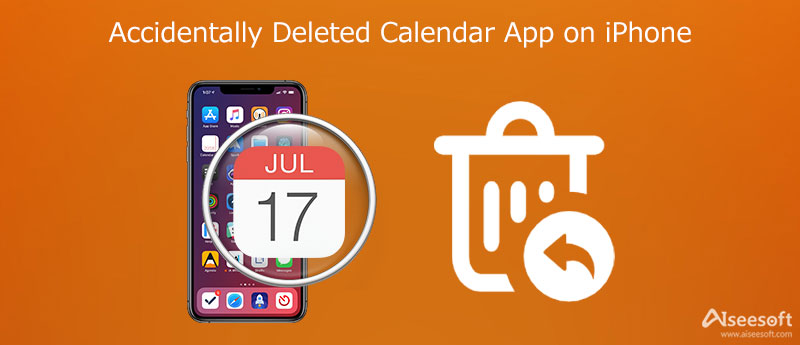
A Naptár alkalmazás az iPhone és iPad egyik beépített funkciója. Ez azt jelenti, hogy az alkalmazás az iOS rendszerbe van csomagolva, és nem tudja eltávolítani a készülékről. Ha véletlenül törli a Naptár alkalmazást az iPhone készülékről, az egyszerűen el van rejtve a kezdőképernyőről.
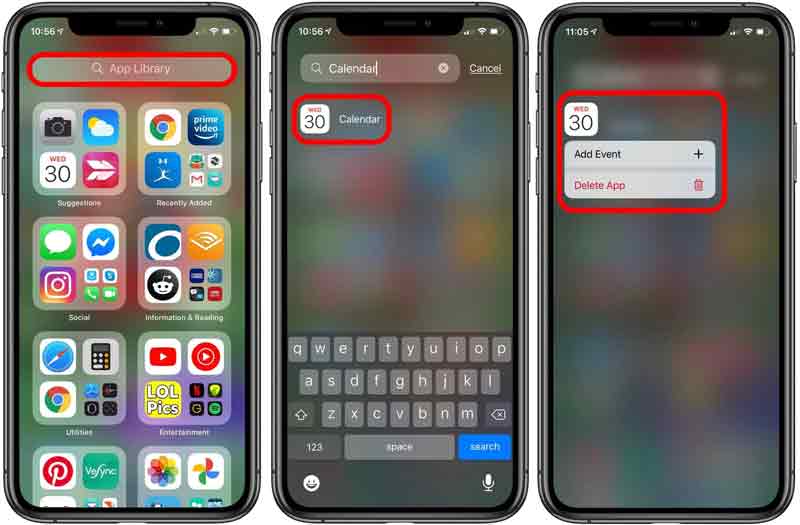
Ha nem találja a Add to Home Screen opciót, ez azt jelenti, hogy az alkalmazás továbbra is a kezdőképernyőn van.
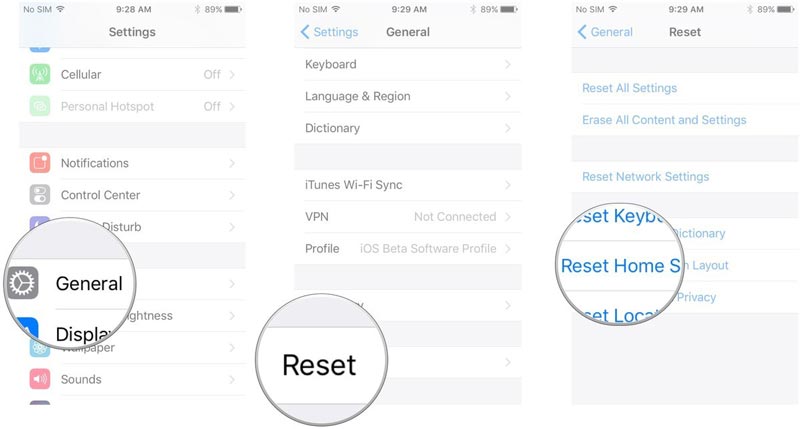
Ezzel a módszerrel nem kapja vissza a Naptár alkalmazásból törölt eseményeket.
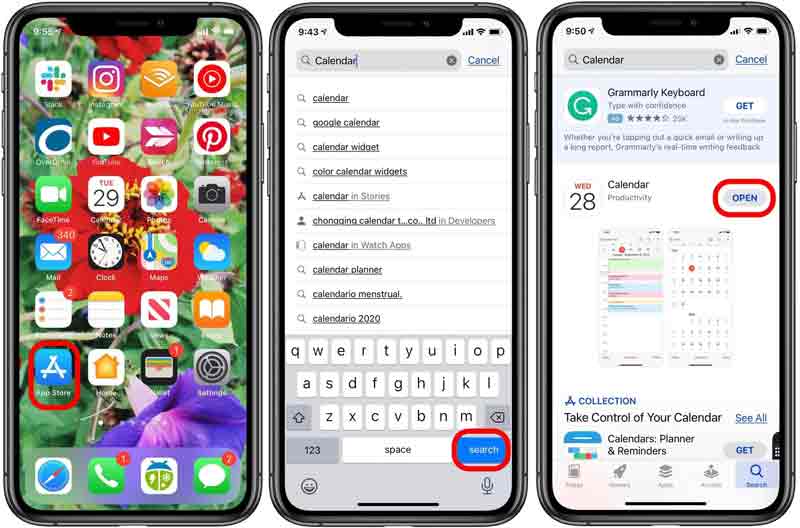
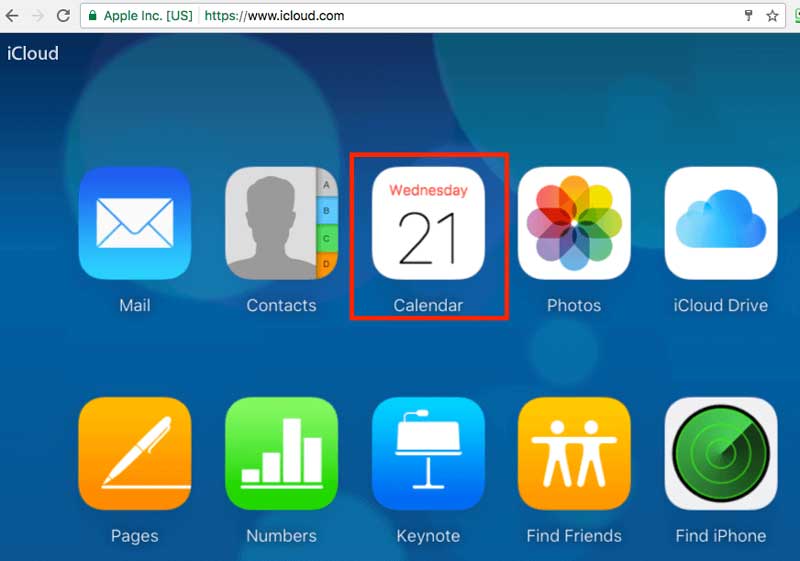
A naptár visszaállítása után a megosztási beállítások törlődnek. Ráadásul az iCloud törli és újra létrehozza az összes közelgő és ütemezett eseményt.
A gyakori megoldások segíthetnek visszaállítani az alkalmazást, miután véletlenül törölte a Naptár alkalmazást iPhone-ján. Eseményei azonban elveszhetnek. Szerencsére, Aiseesoft iPhone Data Recovery biztonsági mentés nélkül visszakeresheti a fontos eseményeket.

Letöltések
Aiseesoft iPhone Data Recovery – A legjobb események helyreállítási eszköze
100% biztonságos. Nincsenek hirdetések.
100% biztonságos. Nincsenek hirdetések.
Csatlakoztassa az iPhone-t a számítógéphez
Indítsa el a legjobb esemény-helyreállító eszközt, miután telepítette a számítógépére. Csatlakoztassa iPhone-ját ugyanahhoz a géphez Lightning kábel segítségével. Ha a rendszer kéri, jelentkezzen be a jelszóval, és bízzon a kapcsolatban. Ezután a szoftver átvizsgálja a kézibeszélőt.

Események lekérése
Az adatok beolvasása után megjelenik az adattípus képernyő. Keresse meg a Emlékeztető és mások szakaszban, és ellenőrizze Naptár. Ezután megtekintheti az összes naptári esemény előnézetét a jobb oldalon. Válassza ki a kívánt eseményeket, majd kattintson a gombra Meggyógyul gombot a jobb alsó sarokban. Ezenkívül ez a szoftver segíthet a visszaállításban is eltűnt névjegyek az iPhone-on.
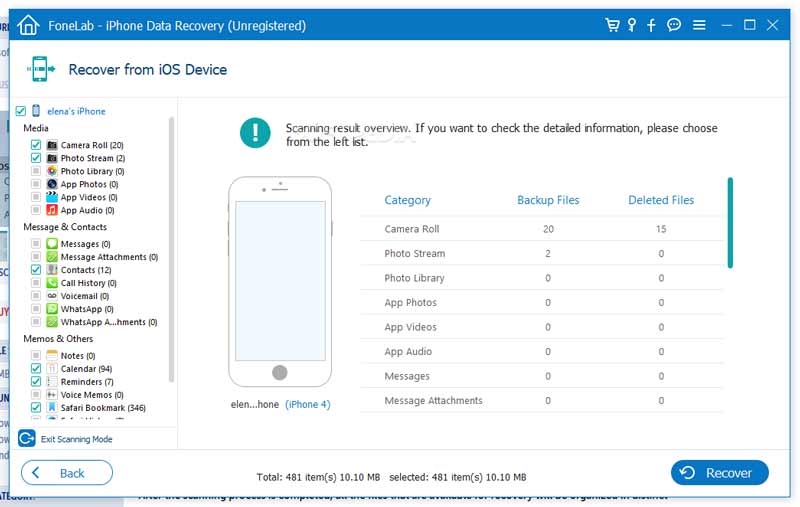
Miért tűnt el a Naptár alkalmazás az iPhone-omról?
a Naptár alkalmazás előre telepítve van. Ezért nem lehet törölni az iPhone-ról. Előfordulhat, hogy véletlenül egy képernyőre vagy mappába költözött, így az eltűnt a kezdőképernyőről.
Hol található a Naptár iPhone-on?
W Általánosságban elmondható, hogy a Naptár alkalmazást az iPhone kezdőképernyőjén találhatja meg. Ezenkívül az alkalmazást az App Library-ben is megtalálhatja. Nem találja a Naptár alkalmazást, olvasson tovább Hogyan javíthatunk, ha az iPhone naptáresemények / alkalmazások elvesztek hogy találjon néhány javítást.
Visszaállíthatom a törölt eseményeket iPhone-ról biztonsági mentés nélkül?
Nem tudsz vissza a naptári eseményekhez ha alapértelmezés szerint biztonsági mentés nélkül törölte őket iPhone-járól. Ezért jobb, ha rendszeresen készít biztonsági másolatot iPhone készülékéről, vagy keressen egy dedikált adat-helyreállító eszközt az iPhone számára.
Következtetés
Ebből a cikkből megtudhatja, mit tehet, ha véletlenül törli a Naptár alkalmazást iPhone készülékén. Néha egyszerűen nem találja a beépített alkalmazást a kezdőképernyőről. Megoldásaink segíthetnek a probléma megoldásában. Ezenkívül az Aiseesoft iPhone Data Recovery segíthet a törölt események visszaállításában az iOS-eszközökről. Ha egyéb problémái vannak, kérjük, hagyjon üzenetet a bejegyzés alatt, és a lehető leghamarabb válaszolunk rá.

A legjobb iPhone-helyreállítási szoftver, amely valaha is lehetővé teszi a felhasználók számára az elveszett iPhone / iPad / iPod-adatok biztonságos visszaszerzését iOS-eszközről, iTunes / iCloud biztonsági másolatot.
100% biztonságos. Nincsenek hirdetések.
100% biztonságos. Nincsenek hirdetések.